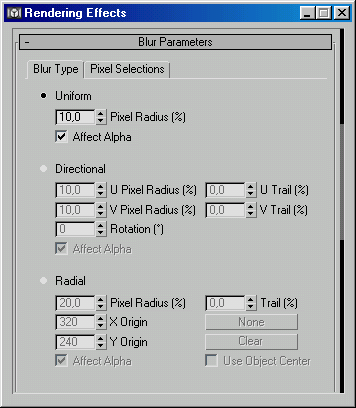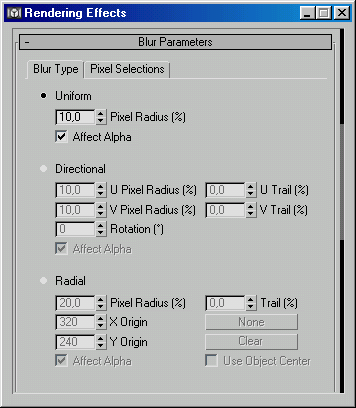15. Примечание Задание 1 Motion Blur (Смазывание Движения)
Примечание
Задание 1
Motion Blur (Смазывание Движения)
Первый пример иллюстрирует метод добавления упоминавшегося ранее эффекта «смазанности» движения быстродвижущихся объектов. В реальной жизни такой результат возникает при съемке на видеокамеру или обычную фотопленку.
1. Загрузите с сайта издательства файл AirPlane3.MAX. Это трехмерная сцена с летящим аэропланом, с которой вы работали, разбираясь с Анимацией. Просмотрите файл анимации AirPlane2.AVI, чтобы восстановить в памяти ее подробности. Для этого вызовите Универсальный Проигрыватель Windows пунктом View File (Просмотреть Файл) падающего меню File (Файл) и выбором в одноименном диалоговом окне.
2. Прежде всего следует определиться: какие из движущихся объектов или элементов сцены требуют применения эффекта Motion Blur (Смазывания Движения). Наверное, корпус летящего самолета выглядит вполне реалистично, и его анимация не вызывает сомнений, а вот пропеллер вращается очень искусственно и нереально. Поэтому выберите объект с именем «Пропеллер» и, вызвав его контекстное меню правым щелчком, укажите пункт Properties (Свойства).
В появившемся диалоговом окне Object Properties (Свойства Объекта) найдите группу Motion Blur (Смазывание Движения), включите флажок Enabled (Включено) и выберите переключатель Object (Объектное). Подтвердите изменения, нажав «ОК» («Да»).
3. Теперь вызовите окно диалога Render Scene (Визуализировать Сцену) одноименной кнопкой из Main Toolbar (Основной Панели Инструментов) и в свитке Max Default Scanline A-Buffer (Сканирующий Визуализатор Мах) найдите группу Object Motion Blur (Смазывание Движения Объекта) (рис. 10.24).
РИСУНОК 10.24. Управление Смазыванием Движения Объекта
4. Включите флажок Apply (Применить) для активизации эффекта и настройте его параметры:
- Duration (frames) (Длительность (кадры)) - этот счетчик задает временной интервал в единицах кадров, в течение которого «открыт затвор виртуальной камеры». Установите его равным 1,5 кадрам.
- Samples (Число Экземпляров) - этот счетчик задает вид «смаза», и если его значение меньше Duration (Длительности), то этот «смаз» приобретает зернистый характер, а если больше или равен - сглаженный. Установите его равным 16, что соответствует его максимальному значению.
- Duration Subdivision (Число Промежуточных Копий) - этот счетчик регулирует степень «смаза» в течение Duration (Длительности) и может иметь значение до 16 единиц. Задайте его равным 16.
5. Настройте все необходимые параметры для сохранения файла анимации на диск в формате .AVI с использованием кодека Microsoft Video 1 и именем «AirPlane-MBIur.AVI» и запустите процедуру визуализации кнопкой Render (Обсчет).
Просмотрев по окончании обсчета полученный результат, можно еще раз убедиться в качественном улучшении первоначального варианта анимации.
3D Studio Max: Управление Смазыванием Движения Объекта